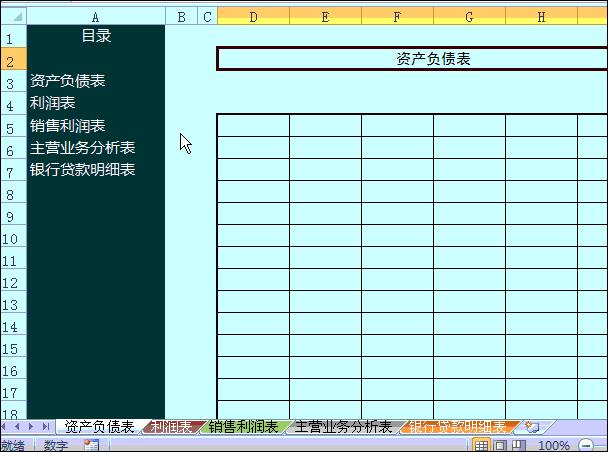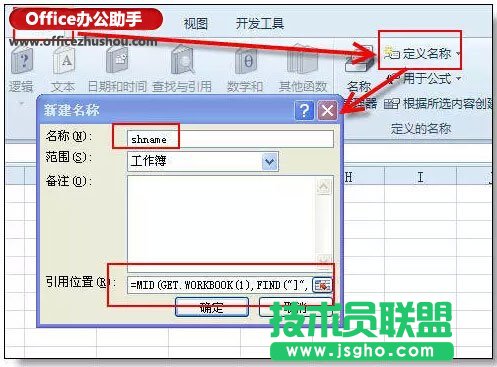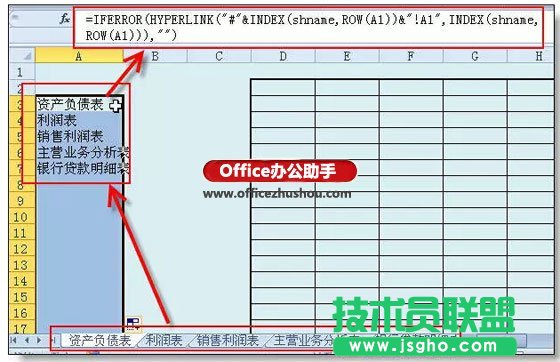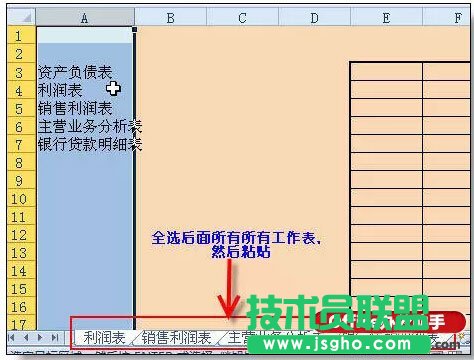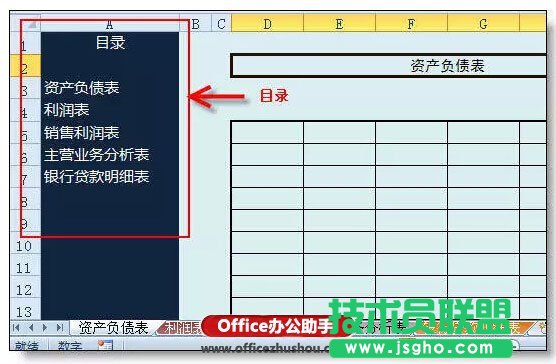Excel表格怎样自动生成带链接的目录
发布时间:2023-01-18 文章来源:深度系统下载 浏览:
|
办公软件是指可以进行文字处理、表格制作、幻灯片制作、图形图像处理、简单数据库的处理等方面工作的软件。目前办公软件朝着操作简单化,功能细化等方向发展。办公软件的应用范围很广,大到社会统计,小到会议记录,数字化的办公,离不开办公软件的鼎力协助。另外,政府用的电子政务,税务用的税务系统,企业用的协同办公软件,这些都属于办公软件。 如果一个excel文件中工作表很多,建一个工作表目录是一个很不错的选择。如果手工设置会很麻烦,而且无法在删除或新增工作表时自动更新,所以今天分享一个用公式自动生成带链接的目录。 先来个效果演示:可以点A列的目录快速跳转到指定的工作表。
1、公式 - 定义名称 - 输入自定义的名称:shname,在引用位置中输入公式: =MID(GET.WORKBOOK(1),FIND("]",GET.WORKBOOK(1))+1,99)&T(NOW())
2、在第1个工作表“资产负债表”的A列一单元格中输入公式并向下复制 =IFERROR(HYPERLINK("#"&INDEX(shname,ROW(A1))&"!A1",INDEX(shname,ROW(A1))),"")
3、复制已设置公式“资产负债表”的A列,选取后面所有工作表粘贴到A列,就可以把公式粘贴到后面所有工作表的A列。
4、全选所有工作表,调整列宽、设置背景色字体颜色,最终效果如下图所示。
补充:get.workbook 是宏表函数,只能在定义名称中使用。有很多同学在工作表的公式中使用导致错误。 哦!忘了告诉大家,删除和添加工作表后,目录是可以自动更新的! 硬件是实在的,有模有样的。软件是程序性的。是一系列的指令。有了软件,硬件才会实现更丰富的功能。 |
相关文章
上一篇:word如何编辑数学公式
下一篇:怎样更改PPT幻灯片的排列顺序
本类教程排行
系统热门教程
本热门系统总排行